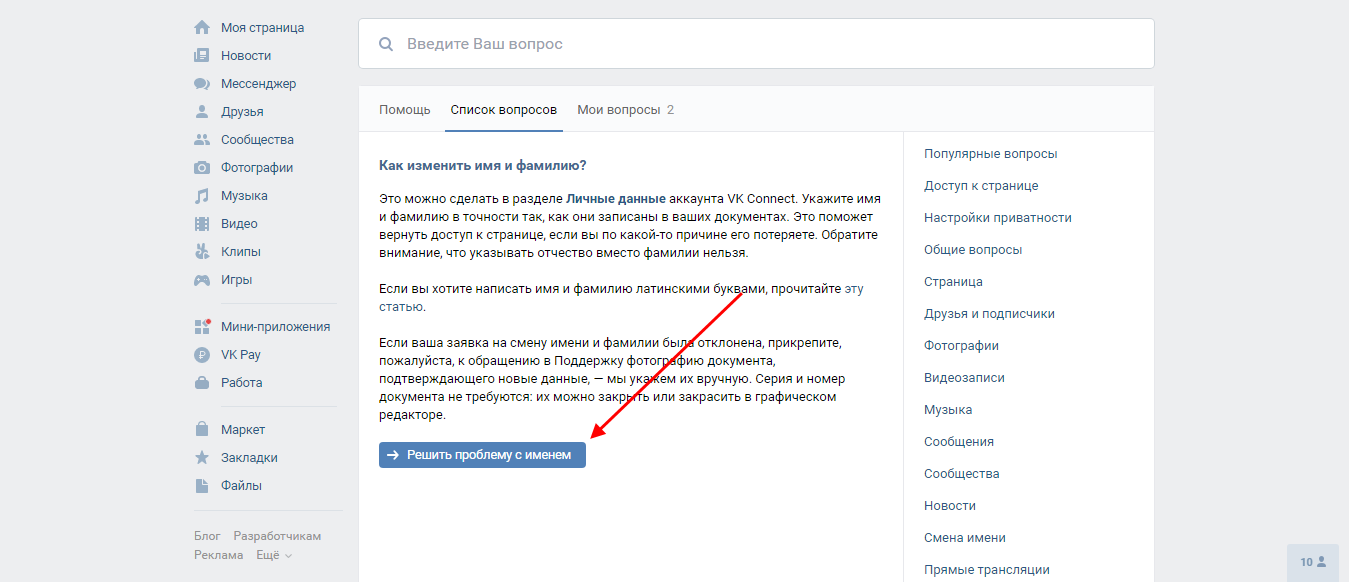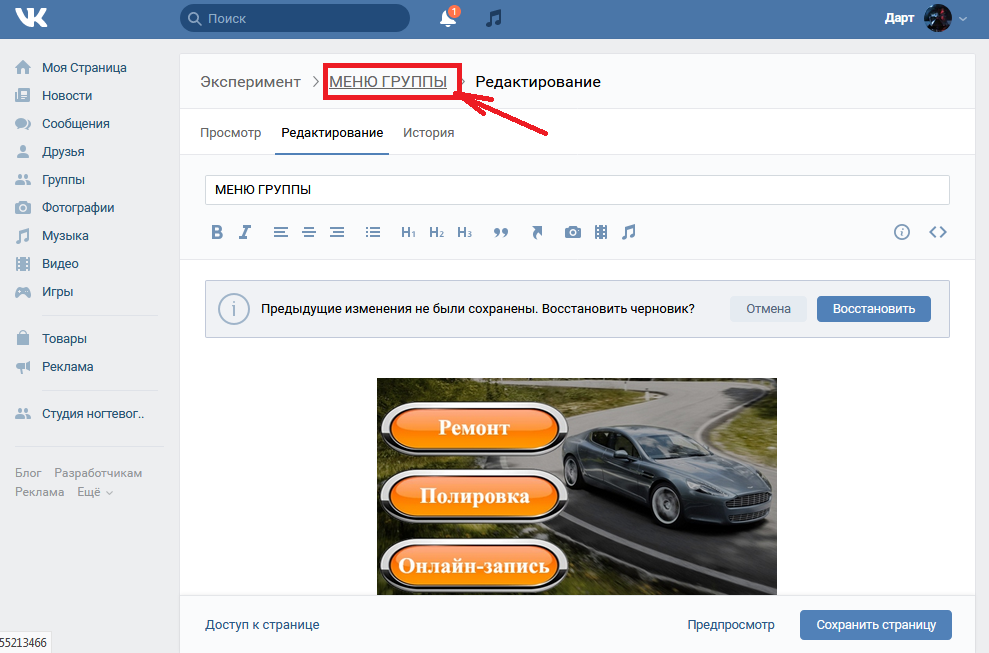Как сделать пост ВКонтакте и опубликовать его в группе или на стене
Обновлено: 25 декабря 2021
2 566
Здравствуйте, друзья!
Пост ВКонтакте – это текст, фото, песня или любая другая информация, опубликованная в сообществе или на стене личной страницы. Сообщения на стене в отличие от личной переписки позволяют донести послание большему количеству друзей, подписчиков или участников сообщества. Поэтому для всех, кто не знает, как сделать пост ВКонтакте, эта статья-инструкция обязательна к прочтению.
Содержание
Как создать пост на стене личной страницы
Первым делом необходимо зайти на страничку ВКонтакте, на которой вы решили опубликовать материал. Поле для добавления новой записи находится под блоком с фотографиями. Чтобы сделать поле активным и начать набирать текст, кликните на зазывающую надпись “Что у Вас нового?”
Поле для создания нового поста есть не только на личной странице, но и на странице новостной ленты.
Найти его можно в самом верху страницы.
Если никаких элементов, кроме текста, вы не планируете добавлять, то напечатайте ваше сообщение и нажмите кнопку “Отправить”. Текст сразу же отобразится на стене.
Кроме текста, запись может содержать другие материалы, которые можно найти на панели инструментов. Они сделают запись более заметной и привлекательной.
- Фотография. Прикрепите изображения из альбома, загрузите фото с компьютера или смартфона.
- Видеозапись. Есть возможность добавить ролик из списка ваших видеозаписей, загрузить видео с компьютера или вставить ссылку на видеоролик с другого сайта (например, с YouTube).
- Аудиозапись. В процессе создания текста вы не сможете загрузить песню со своего устройства, но сможете добавить композицию из списка ваших аудиозаписей или найти ее в ВК. Поэтому если хотите прикрепить свою песню, то предварительно загрузите ее на сервер ВКонтакте через страницу с аудиозаписями.
- Документ.
 Прикрепите любой файл в одном из поддерживаемых ВК форматов (doc, docx, fb2, png, jpg и др.) размером не более 200 МБ. Пользователи смогут просмотреть содержимое документа и при необходимости скачать файл.
Прикрепите любой файл в одном из поддерживаемых ВК форматов (doc, docx, fb2, png, jpg и др.) размером не более 200 МБ. Пользователи смогут просмотреть содержимое документа и при необходимости скачать файл. - Статья. Набирать объемный текст в стандартном редакторе не очень удобно. Для статей большого размера лучше использовать специальное вложение “Статья”. Вы сможете оформить свои мысли в удобном редакторе, рассчитанном на создание объемных текстов. При переходе по ссылке пользователи увидят вашу статью в отдельном окне.
- Заметка. Этот инструмент отошел от своего первоначального предназначения. В последнее время он применяется для создания навигации в группе и вики-разметки. Подробности вы можете узнать в группе, посвященной этой теме – “Вики-разметка ВКонтакте”.
- Карта. С помощью карты можно отметить географическое положение события, о котором идет речь в тексте с точностью до дома.
- Граффити. Набор инструментов для создания простенькой надписи или серьезного рисунка и добавления его на стену.

- Товар. Если вы продаете товары или предоставляете услуги, то можете использовать инструмент “Товар” и запустить продажи прямо с вашей страницы или сообщества. Есть возможность прикрепить на стену созданный ранее товар или добавить новый.
- Опрос. Добавление публичного или анонимного голосования поможет вам собрать статистику или попросить у друзей и подписчиков помощи в принятии сложного решения.
- Постер. Отличный инструмент, который позволит добавить красивый фон к небольшому тексту на стене. Объем статьи должен быть менее 160 символов. В противном случае фоновая картинка пропадет, и останется лишь полотно текста.
- Эмодзи. Сейчас без смайлов не обходится практически ни один текст в социальных сетях. Вы можете добавить любое количество эмодзи в свой пост. А вот возможность добавлять стикеры отсутствует. Их можно отправлять только в комментариях и личных сообщениях.
Не переживайте, если в процессе написания текста вам срочно нужно куда-то отлучиться. Весь набранный текст, прикрепленные фотографии, видеозаписи и другие вложения автоматически сохранятся в редакторе. Вы можете обновлять и закрывать страницу, переходить к другим разделам сайта и даже выходить из своего профиля. По возвращении ваш черновик будет в том же виде, в котором вы его оставили.
Весь набранный текст, прикрепленные фотографии, видеозаписи и другие вложения автоматически сохранятся в редакторе. Вы можете обновлять и закрывать страницу, переходить к другим разделам сайта и даже выходить из своего профиля. По возвращении ваш черновик будет в том же виде, в котором вы его оставили.
Размер одного поста не может быть более 16 834 символов.
Настройки перед публикацией
Создать пост очень просто. Куда сложнее оформить и настроить его так, чтобы он увлек вашу аудиторию и набрал много лайков. Оформление – это уже тема отдельной статьи, а вот с немногочисленными настройками мы разберемся прямо сейчас.
В настройках есть несколько опций, которые помогут отрегулировать параметры приватности, комментирования и времени публикации.
Приватность. По умолчанию опубликованная вами запись будет видна всем, у кого есть доступ к вашей странице. Чтобы ограничить аудиторию только друзьями, кликните на надпись “Видно всем” и установите галочку напротив пункта “Только для друзей”.
Комментирование. Вы можете полностью запретить комментирование вашей страницы в настройках приватности. Но если нужно ограничить возможность комментирования только одного поста, то это можно сделать прямо перед его выходом в свет. Просто наведите курсор на значок шестеренки и установите галочку возле пункта “Выключить комментарии”.
Уведомления. Чтобы не получать оповещение о каждом лайке, комментарии и репосте, поставьте галочку напротив опции “Не отправлять уведомления”. Она спрятана под значком шестеренки, как и опция выключения комментариев.
Если вы часто публикуете новые статьи, а ваши друзья и подписчики очень активно на них реагируют, то лучше заранее отключить оповещения в настройках приватности страницы.
Статью совсем не обязательно публиковать сразу. В ВК есть функция отложенного постинга.
Редактирование и другие возможности работы с опубликованным постом
Случается, что публикация на стене выглядит не так, как хотелось бы, или спустя время обнаруживается неприятная ошибка или опечатка. В этом нет ничего страшного. В течение 24 часов после того, как вы выложили пост, его можно отредактировать.
В этом нет ничего страшного. В течение 24 часов после того, как вы выложили пост, его можно отредактировать.
Наведите курсор на стрелку в правой части опубликованной записи, а после выберите пункт “Редактировать”. Откроется редактор, в котором вы сможете изменить какую-то часть текста или даже написать его заново.
Неактуальные материалы на стене можно удалить в один клик. Кнопка удаления также спрятана под стрелкой в правом углу поста. У вас будет возможность восстановить публикацию сразу после того, как вы ее убрали. Ссылка на восстановление появится на месте удаленной записи и пропадет сразу, как только вы обновите страницу или перейдете на другую.
Учтите, что удаленный пост уже никак нельзя будет вернуть после обновления страницы. Если вы хотите сохранить информацию, но при этом убрать ее со стены, используйте инструмент архивирования. Опять же с помощью стрелки откройте меню управления постом и выберите пункт “Архивировать запись”. Никто, кроме владельца страницы, не сможет попасть в архив.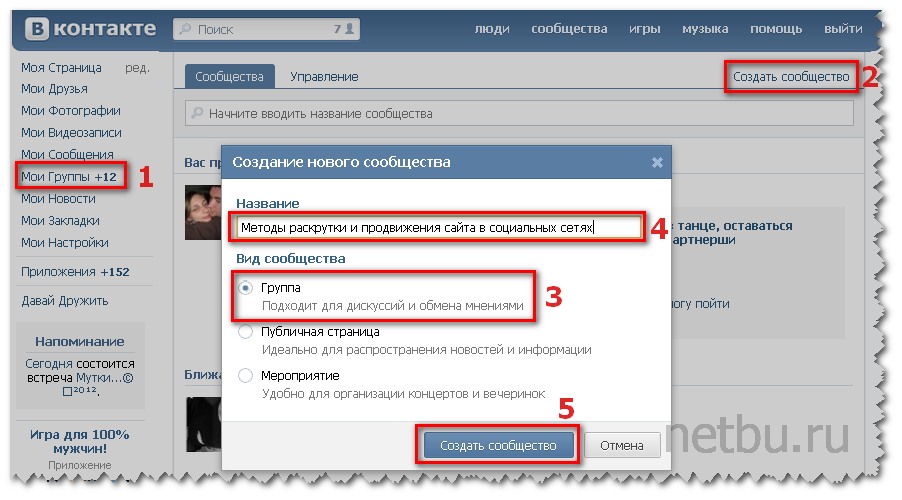
Создание поста в сообществе
Процесс создания и настройки поста в группе или сообществе мало чем отличается от процесса публикации на стене личной страницы. Разместить запись вы можете как в своем сообществе, так и в чужой группе при условии, что в настройках сообщества разрешены публикации от рядовых пользователей.
Зайдите в группу и найдите блок создания новой публикации. Кликните на поле с надписью “Напишите что-нибудь…” и наберите свое сообщение. Добавьте изображения, музыку, видео или любые другие вложения. Выберите время публикации и настройте параметры.
При публикации в сообществе, администратором которого являетесь вы, появляются некоторые дополнительные опции, которых нет в чужой группе. Наведите курсор на значок шестеренки и поставьте галочку напротив пункта “Публиковать от имени сообщества”. Если этого не сделать, то запись будет размещена от вас лично, а не от имени группы. После того как вы поставите галочку, станут доступны дополнительные параметры:
- Возможность включать и выключать комментарии.

- Делать авторскую подпись. Эта опция становится актуальной, если в сообществе несколько администраторов.
- Запретить уведомления о лайках, репостах и комментариях.
- Пометка “Это реклама”. Такая маркировка позволяет разделять рекламные публикации в вашем сообществе от контентных.
Заключение
Как видите, процедура создания поста довольно проста. Подбирайте интересные темы, публикуйте авторские фотографии и видеозаписи. Тогда вы получите максимум внимания со стороны друзей и подписчиков.
Обязательно подпишитесь на новости блога iklife.ru. Так вы всегда будете в курсе последних событий и обновлений сайта.
Подписаться на новости сайта
Если хотите получать первым уведомления о выходе новых статей, кейсов, отчетов об инвестициях, заработке, созданию прибыльных проектов в интернете, то обязательно подписывайтесь на рассылку и социальные сети!
Как предложить новость в вк?
Зайдите в какой-нибудь паблик ВКонтакте и вы увидите, что под прикрепленной записью, если таковая имеется, есть небольшое окошко с кнопкой «Предложить новость». Зачастую создатели групп жалуются, что, мол, нет это кнопки. Где же она?
Зачастую создатели групп жалуются, что, мол, нет это кнопки. Где же она?
Кнопка существует, просто есть пара важных нюансов, о которых знают не все. Первое и самое главное — предлагать новости можно только в публичных страницах, а в группах кнопка действительно отсутствует!
Таким образом первое, что необходимо сделать, это перевести группу в страницу. Мы уже рассказывали, как это сделать, поэтому вкратце повторимся. Заходим в группу, под аватаркой ищем кнопку «Перевести в страницу».
- Затем выбираем тип страницы и переводим группу в паблик.
С переводом разобрались. Что дальше? Собственно, ничего, потому что возможность предложить новость появится автоматически. Если пользователь зайдет в ваш паблик, он увидит кнопку «Предложить новость».
- Нажав на кнопку, пользователь может предложить новость.
Теперь второй важный нюанс — почему создатель паблика не видит кнопку предложить новость? Все просто — ему незачем ее видеть, он видит только предложенные новости! Когда кто-то предложил новость, администратор или модератор видит кнопку «Есть предлагаемые новости».![]()
- При нажатии на кнопку мы видим саму новость, автора, а также кнопки «Редактировать», «Опубликовать новость» и «Отклонить».
С кнопками проблем у вас не возникнет. Другое дело, когда пользователь хочет остаться анонимным (например, пишет «анонимно плиз»). В этом случае нажмите на кнопку «Редактировать» (выделена стрелка на предыдущем скриншоте), появится окно, в котором нужно убрать галочку в графе «Подпись автора», а после этого можно уже опубликовать новость.
В общем, ничего сложного.
Источник: http://vkhelpnik.com/kak-sdelat-knopku-predlozhit-novost-vkontakte/
Новости в контакте и принцип их работы!
- Здравствуйте, уважаемые читатели softapps.ru
- Сегодня мы продолжим тему социальных сетей и разберемся, что такое новости в контакте, как ими пользоваться и настраивать.
- В предыдущем уроке новости в контакте уже были упомянуты, но очень поверхностно, так что сегодня я решил расписать все более подробно!
- Данный урок написан для людей, которые совсем недавно зарегистрировались в контакте, поэтому если Вы уже все знаете, то можете либо проигнорировать эту статью, либо найти в ней что-то новое.

Что же представляют собой новости в контакте?
Новости в контакте – это своего рода лента новостей, в которую попадают все обновления, которые происходят на страничках Ваших друзей, группах или сообществах на которые Вы подписаны. В общем, функционал напоминает небезызвестный микроблог Твиттер.
Помимо чьих-то обновлений в новостях так же отражаются различные оповещения. Например, Вы добавили кого-то в друзья, после того как этот человек примет Вашу заявку – в новостях придет уведомление. Тоже самое с ми к записям и фотографиям, короче говоря ничего не останется незамеченным.
Теперь давайте нажмем кнопку “Мои новости” в левом меню.
Если у Вас в меню нет этого пункта, то нажмите “Мои настройки”, проставьте галочки, на ссылках которые Вам нужны, и они тут же появятся в левом меню!
Ну а примерно вот так выглядят новости в контакте:
Как видите, сверху расположены три вкладки: “Новости”, “Ответы” и “Фотографии”, но последняя может меняться, почему я расскажу позже.
Ну а сейчас разберем основную, это “Новости”.
На этой вкладке отображаются записи, которые публикуются именно на стенах, т.е. когда у кого-то из друзей или в сообществе, на которое Вы подписаны обновится стена, то это отобразится именно на этой вкладке.
В моем случае видно, что на стенах трех различных групп появились новые картинки. А так как обновления происходят довольно часто, то тут всегда есть что почитать и на что посмотреть. Но не все записи бывают интересными, как избавится от таких мы тоже поговорим.
- А пока вернемся к нашему изображению:
- В верхнем правом углу расположена кнопка “Поиск новостей”, нажав на нее, Вы можете ввести какие-либо слова, по которым будет произведен поиск.
- Чуть ниже отображено поле для ввода Ваших новостей, оно такое же как и на стене вашей главной страницы, и исполняет те же функции, все что Вы здесь напишите появится на Вашей стене и соответственно у друзей в новостях.
К записи можно прикреплять фотографии, граффити, видео и т. д.
д.
Далее идут еще две кнопки, где Вы можете выбрать просмотр всех новостей или же только наиболее интересных.
Если честно не знаю по каким критериям соц. сеть выбирает наиболее интересные новости, но по-моему эта функция пока не особо работает, так как переходя на интересные новости я наоборот не нахожу там ничего интересного, поэтому этим не пользуюсь.
Хотя, может, я просто чего-то не понимаю.
Новости в контакте: фильтрация
- Немного правее находится кнопка “Редактировать”, как раз она то и позволяет чистить свои новости в контакте.
- Бывает так, что в друзьях есть человек, который нужен для поддержания связи и общения, но который публикует на своей стене всякий бред, который Вам не интересен.
- Или же Вы вступили в какую-нибудь группу, которая в принципе интересна и Вы не хотите из нее выходить, но она замучила своим спамом.
- Вот для таких случаев и создана кнопка “Редактировать”, нажав на нее, открывается следующее окно:
Сверху Вы снова видите три вкладки:
- “Все” – здесь отображается полный список Ваших друзей, групп и сообществ.
 Вне зависимости от того читаете Вы их или нет. Люди выделенные синим цветом в “белом” списке, ну а люди без выделения в “черном”. Поменять это можно одним нажатием на человека.
Вне зависимости от того читаете Вы их или нет. Люди выделенные синим цветом в “белом” списке, ну а люди без выделения в “черном”. Поменять это можно одним нажатием на человека. - “Показанные новости” – тут отображаются только те, чьи новости Вы просматриваете. Один щелчок мышкой и кто-то из них может оказаться в третьем списке ))
- “Скрытые новости” – сюда попадают те, чьи новости Вам не интересны. Амнистировать можно опять же щелчком мыши.
Для чего нужно поле быстрого поиска думаю объяснять не надо, а вот слева от него есть интересная кнопочка, позволяющая сортировать просмотр новостей по определенным параметрам.
Нажав на нее, Вы можете одним щелчком скрыть или показать все новости, либо сделать так, чтобы новости поступали только от сообществ, только людей или же определенных групп людей.
Вы должны были заметить, что приглашая людей в друзья или принимая от них заявки, можно отметить, кем приходится Вам этот человек: родственником, коллегой, лучшим другом и т. д.
д.
Вот именно эти пункты будут появляться здесь автоматически.
Процесс этой сортировки будет выглядеть следующим образом: нажимаем “Скрыть все” и последующими нажатиями выбираем те группы людей, новости которых Вы хотите видеть в своей ленте, после чего не забываем нажать кнопку “Сохранить”.
Новости в контакте: приватные настройки
- Хорошо от ненужных новостей в контакте мы избавились, но что если вы не хотите делиться своими?
- Этот момент тоже можно настроить!
- Зайдите в “Мои настройки”, перейдите на вкладку “Приватность”, в списке найдите пункт “Какие обновления видят в новостях мои друзья” (у меня он предпоследний).
- По умолчанию там наверняка указано “Все обновления”, нажав сюда и наведя мышку на пункт “Обновления разделов” появится меню, в котором можно выбрать те вещи, которые должны отображаться в новостях Ваших друзей.
- С этим мы разобрались, теперь вернемся в “Мои новости” и посмотрим, что собой представляет отдельная запись.

- В верхнем левом углу отображается мини-аватарка и имя друга, или как в данном случае название сообщества, после нажатия на которое Вы перемещаетесь на соответствующую страничку.
- В основном окне находится само содержание, окруженное несколькими кнопочками, о которых я сейчас расскажу.
Крестик в верхнем правом углу!
Вы его не увидите, пока не наведете туда стрелку мышки. С помощью него так же можно удалять и фильтровать записи. Если на него нажать, то эта запись исчезнет, после чего Вам будет предложено, отметить ее как спам, заблокировать новости от человека или сообщества которые ее опубликовали.
Под основным текстом отображаются кнопки “Ответить” и “Мне нравится”.
Первая служит для комментирования записи, а вторая имеет несколько функций.
Если нажать “Мне нравится”, то это просто будет Ваша оценка и автор новости или фотографии это увидит. Но наведя мышку на эту кнопку, открывается еще пару возможностей, это “Рассказать друзьям” (нажав сюда, запись опубликуется на Вашей стене и соответственно в новостях друзей), с помощью этой кнопки делятся интересной информацией.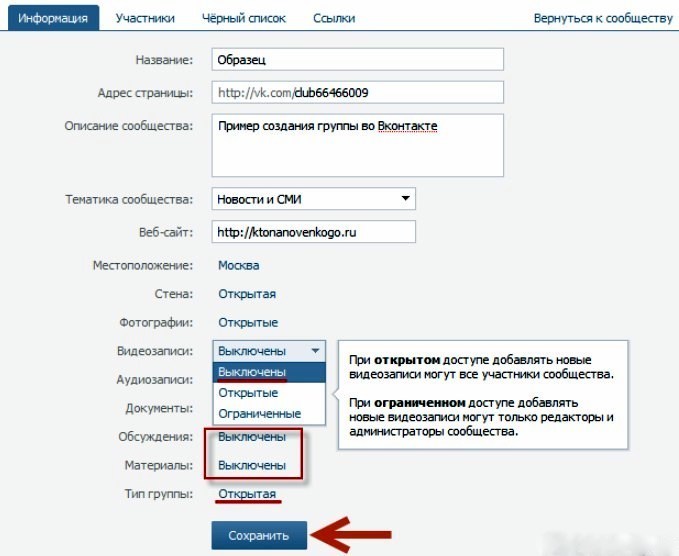
А чуть правее располагается кнопочка с помощью которой можно отправить эту новость сообщением определенному человеку.
С вкладкой “Новости” вроде бы разобрались, теперь перейдем на вкладку “Ответы”, она займет куда меньше времени.
Источник: https://softapps.ru/novosti-v-kontakte/
Простой метод предложить новость ВКонтакте
Различные сообщества и публичные странички в соцсетях предназначены распространять информацию. Она бывает любой тематики, не нарушающей правила сайта «ВК».
Разработчики ресурса предусмотрели важный инструмент, позволяющий пользователям, находящимся в составе какой-либо группы, предлагать собственный контент для публикации. Это может сделать каждый, а админы примут решение, размещать материал либо нет.
Сегодня рассмотрим, как в ВК предложить новость в группе. Также выясним возможные проблемы.
Также выясним возможные проблемы.
Зачем нужна функция «Предложить новость» в «ВК» и что она обозначает
Кнопка, позволяющая предложить новость «ВКонтакте», ориентирована на пользователей, желающих заработать в сети. Она помогает автору продвигать собственный бренд, товар, услугу. Повысить активность участников группы помогает лишь встроенный инструмент. Сторонние сервисы не подходят. Добавлять необходимую информацию пользователям на стену паблика полезно в таких случаях:
- Когда сообщество ориентировано на продажу товара. Тогда пользователь предлагает на стену свой продукт для его реализации.
- Если группа предназначена для активного общения. Вы можете поделиться собственными идеями, ссылками и начать дискутировать с остальными.
- Если вы администратор паблика, включив данный функционал, вы наполните группу нужным контентом не прилагая своих усилий.
Кнопка, позволяющая предложить новость, помогает сделать сообщество популярным. Особенно если оно «живое». Это дает возможность набирать больше подписчиков.
Это дает возможность набирать больше подписчиков.
Методы предложить новость в группе «ВК»
У пользователей есть возможность предложения различных новостей в группе с компьютера и телефона. Рассмотрим эти способы детально.
С телефона
Изначально вам требуется вступить в нужное сообщество. Далее нужно сделать следующее:
- Со смартфона или другого мобильного устройства через приложение «ВК» войдите в собственный аккаунт.
- Теперь посетите главную страничку необходимого сообщества.
- Отыщите в меню клавишу «Предложить новость» и кликните по ней.
- Теперь пишите текст, статью, добавьте фотографию, видео-файл и кликните по галке в правом верхнем углу.
- После этого действия админы группы увидят запись. Появится вкладка «1 предложенная Вами новость». Необходимо кликнуть по ней. У вас откроется список со всеми новостями, предложенными вами, но еще не публиковавшимися. Если вы кликните по 3 вертикально расположенным точкам рядом с записью, вам будет доступно редактирование либо ее удаление.

Посты в группах вы можете предлагать не стесняясь, если считаете эту информацию полезной для вас и пользователей. Администраторы опубликуют новость, если посчитают нужным.
С ПК
Вступив в группу, вам необходимо сделать следующее:
- Посетите нужную страницу с компьютера.
- Найдите кнопку «Предложить новость» и кликните по ней.
- Теперь в специальное поле вписывайте любую информацию: фото, видео, текст, опрос и так далее.
- Отправляйте на рассмотрение администрации предложенную новость для публикации, нажав соответствующую кнопку.
Вы также можете указать, что пост является рекламным.
Анонимно
Чтобы ваш пост опубликовали анонимно, требуется проделать все шаги, описанные выше, но после добавления материалов допишите пункт «Анонимно» в конце своей публикации.
Далее также кликните клавишу «Предложить новость». Она уйдет на рассмотрение модераторам. Теперь осталось только ожидать, когда админы паблика примут решение.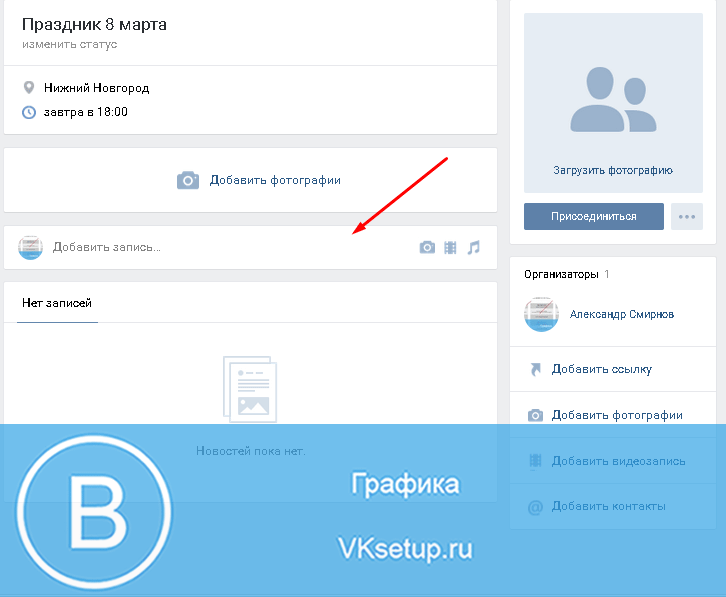
Если оно будет положительным, новость станет доступной для всех, но вашего имени указано не будет.
Возможные проблемы
Не всегда достаточно лишь следовать инструкции, чтобы предложить запись. Бывает, возникают такие проблемы:
1) Отсутствует кнопка предложения публикации. Страница не является публичной и данная функция тогда не работает.
2) Вы не участник сообщества либо заблокированы. Участники сообщества не могут предложить публикацию в вашем паблике. Необходимо включить соответствующий функционал в настройках, как указано ниже.
3) Запись отправлена успешно, но публикация не произошла. Администратор ее удалил.
Все перечисленные проблемы решить не сложно. Необходимо просто быть внимательным.
Простой метод предложить новость ВКонтакте Ссылка на основную публикацию
Источник: https://GreatChat.ru/vkontakte/predlozhit-novost-vk
Как одобрить предложенную новость или запись в ВКонтакте
Здравствуйте! Уважаемые читатели блога Iprodvinem.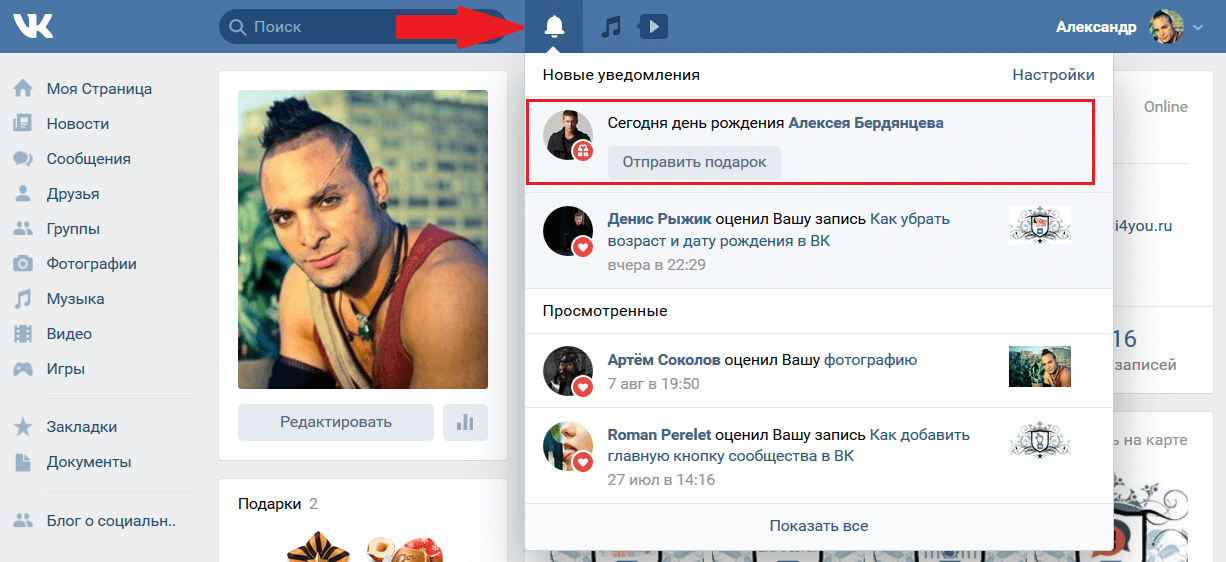 ru. В этой статье, вы узнаете, о том, как одобрить предложенную новость или запись в ВКонтакте.
ru. В этой статье, вы узнаете, о том, как одобрить предложенную новость или запись в ВКонтакте.
В последнее время частенько набираю новых модераторов в группы, и порой не все знают, как опубликовать новую новость или запись. Именно поэтому я и решал написать эту мелкую статью, чтобы в дальнейшем просто давать на нее ссылку и не объяснять каждому в отдельности.
Для того чтобы одобрить новость или запись в группе вам нужно быть администратором иили модератором в той группе в которой вы планируете одобрять новость.
Далее в центральной части вашей после закрепленной картинки (как закрепить можете прочитать здесь), если таковая есть. Вы видите следующие вкладки «Записи сообщества» и «Предлагаемые».
Если есть новые предложенные новости вкладка «Предлагаемые» есть, если её нет, то будет только вкладка «Записи сообщества».
- Переходите во вкладку «Предлагаемые» там видим список постов, под каждым из которых есть две кнопки “Подготовить к публикации” и «Отклонить».

- 1) Если мы хотим опубликовать пост то нажимаем на кнопку “Подготовить к публикации”, в следующий запись или новость которую мы выбрали будет доступна к редактированию.
Далее если мы хотим просто опубликовать новость без её редактирования , то просто нажимаем кнопку «Опубликовать». Если хотим отредактировать то просто вносим изменения и так же нажимаем «Опубликовать».
- После этих действий пост будет опубликован и появится во вкладке “Записи сообщества”
- 2) Если мы видим что новость или запись не актуальная, то просто нажимаем «Отклонить».
Видео инструкция: Как одобрить предложенную новость или запись в ВКонтакте
[sociallocker id=1891]
Надеюсь, данная статья про то, как одобрить предложенную новость или запись в ВКонтакте, была вам полезна. Если у вас есть какие-то дополнения или вопросы, то смело оставляйте свои комментарии. С уважением Юрий, до встречи на страницах блога iprodvinem.ru
[/sociallocker]
Источник: https://iprodvinem. ru/socseti/vk/kak-odobrit-predlozhennuyu-novost-ili-zapis-v-vkontakte.html
ru/socseti/vk/kak-odobrit-predlozhennuyu-novost-ili-zapis-v-vkontakte.html
Как предложить новость в группе вконтакте, для раскрутки | Блог Артема Полуэктова
Можно таким образом раскручивать свою группу в контакте. О ее продвижении, подробно написано в этих статьях. Как продвигать группу Вконтакте Как раскрутить группу в вк
Можете также раскрутить свою личную страницу в контакте
Далее рассмотрим, как в группе вконтакте сделать предложить новость.
Вообще, что значит предложить новость вконтакте? Вы делаете какой либо интересный пост, соответственно он должен быть тематический. Т.е., если группа о социальных сетях, а вы предложите этому сообществу в новостях разместить пост на тему заработка в интернете, такое вряд ли прокатит). Вообще это будет не этично).
Если, вы хотите хотите раскрутить свое сообщество, на конце поста ставьте ссылку на вашу страницу, можете пост написать не полностью, но как минимум 70% поста должно быть предложено на новостях в чужой паблик. Если раскручиваете свою личную страницу вконтакте, первоисточник, т.е. ваш аккаунт появится автоматически.
Если раскручиваете свою личную страницу вконтакте, первоисточник, т.е. ваш аккаунт появится автоматически.
Как сделать предложить новость в группе вк? Скажу вам честно — никак. Почему? Такая функция есть только у пабликов вк, на группу вконтакте нельзя этого сделать. Для пабликов это делается так. Нажимаете «предложить новост»
- Загружаете картинку и интересную запись, лучше подлинней, знаков на 500, но эта статья должна быть обязательно тематической или очень интересной.
Далее нажимаете «предложить новост» все. Далее админы сообщества увидят предложенною вами статью или пост и возможно опубликуют у себя.
Как удалить предложить новость в группе вконтакте? Для этого вам нужно найти невидимую кнопку вк и нажать на «удалить» Выглядит это так.
Вообще, если делать интересные посты, можно получить приличное число посетителей на ваше сообщество, и если она им понравиться — это будут ваши подписчики.
У меня как то был интересный случай, когда я получил с одного сообщества тысячи подписчиков).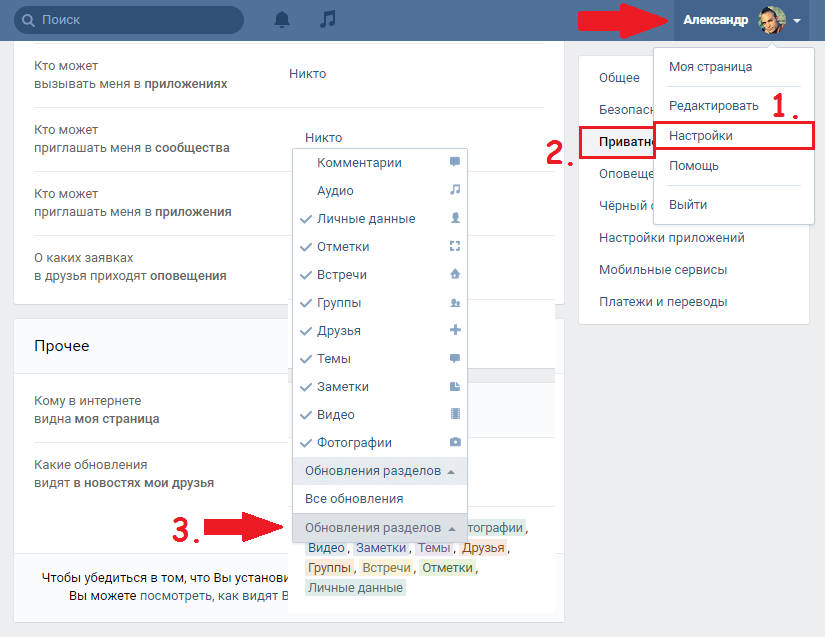 Было это года 2 назад.
Было это года 2 назад.
Группа контакта, название уже не помню, это был паблик миллионник стащил у меня пост, точнее wiki страницу, не знаю, где уж ее они увидели, не сути важно, а ночью, как и все крупные сообщества, этот паблик обменивался постами с пабликами с одинаковым охватом.
Админы этой группы брали (это было не раз) эту wiki страницу для обмена рекламой. Этот пост, там какой то гороскоп был, состоял из двух страниц. Первую я оставил без изменений, а вторую поменял. Что то наподобие, родившиеся с 15 по 20 числа такого то месяца и кнопка «жми сюда». При нажатии на кнопку оставил часть текста и затем вставил кнопку «далее»
- При нажатии на кнопку далее, люди попадали ко мне на группу, на удивление многие подписывались ко мне.
- В конце статьи, уже по традиции выкладываю лучшее видео утюба на эту тему.
- Всем удачи и пока!
Источник: https://timonnovich.ru/kak-predlozhit-novost-v-gruppe-vkontakte.html
Как сделать «предложить новость» в группе ВК?
Возможности сети Интернет позволяют пользователям создавать собственные материалы на многих публичных страницах. После их просмотра ответственными модераторами и соответствующей редакции размещенная информация может быть опубликована.
После их просмотра ответственными модераторами и соответствующей редакции размещенная информация может быть опубликована.
Многие люди задаются вопросом, как сделать «предложить новость» в группе вк? Обычно портал имеет соответствующий заголовок с кнопкой «предложить новость». Нажимая на данную кнопку, пользователь получает доступ к полю, в которое можно поместить любой новостной текст тематического содержания.
После заполнения указанного поля текст подлежит проверке ответственным за данную страницу руководителем. Все свои новости, размещенные на портале, пользователь сможет найти под полем ввода.
Если требуется внести изменения в новость или удалить ее, то пользователь сможет сделать это до момента ее официальной публикации или отклонения модераторами.
У модераторов портала вместо кнопки «предложить новость» отражается «есть предлагаемые новости». При нажатии на нее перед ними открывается список предложенных к опубликованию новостей от различных пользователей, ранжированных в хронологическом порядке.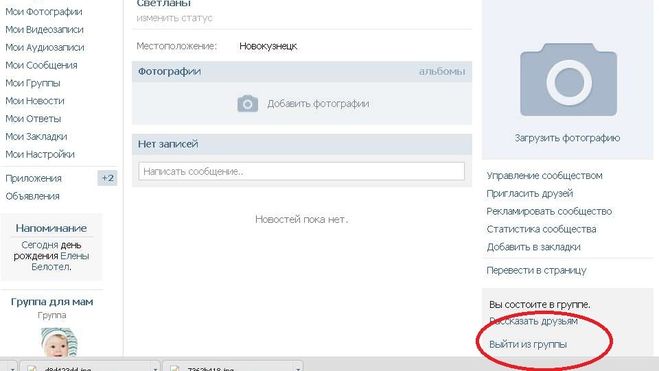 Напротив каждой новости отображается фотография и имя предложившего ее пользователя.
Напротив каждой новости отображается фотография и имя предложившего ее пользователя.
У модератора есть два варианта действий с имеющейся новостью пользователя:
- «Опубликовать новость». Нажав на соответствующую кнопку, администратор попадает в окно редактирования новости, получая возможность изменить или дополнить имеющуюся информацию, а также заверить ее собственной подписью.
- «Отклонить». Нажимая соответствующую кнопку, модератор удаляет запись из списка. При этом новость будет удалена и у пользователя. Администратор также может отменить удаление в последующем, а при необходимости даже заблокировать пользователя.
Созданное нововведение позволяет пользователю ресурса:
- оперативнее размещать интересную новость;
- быстрее корректировать собственную информацию;
- узнавать о происходящих событиях от других пользователей.
При этом подписчику ресурса нет необходимости затрачивать много времени для поиска определенной темы, а создаваемые им новости мира помогают администрации развивать свой портал в сети Интернет.
Для развития публичных страниц новшество стало настоящей находкой, поскольку информационные идеи можно черпать у своих бесчисленных подписчиков. Модераторы оценили новые возможности положительными откликами. Да, и пользователи ресурса теперь сами смогут принять участие в его развитии и увеличении популярности.
Станьте причастными к развитию любимого портала и разъясните своим знакомым, как сделать «предложить новость» в группе вк, получая возможность знакомиться с большим объемом интересной информации.
Источник: https://www.motti.ru/news/2015/05/22/kak-sdelat-predlozhit-novost-v-gruppe-vk
Автоматизация социальных сетей для веб-сайтов и блогов WordPress
Blog2Social — планирование публикации в социальных сетях, таких как Facebook, автоматическая публикация в Facebook, публикация сообщений в блогах на Facebook, Twitter, LinkedIn, VK, Instagram, PinterestФайлы cookie
Файлы cookie облегчают нам предоставление наших услуг и помогают нам анонимно анализировать использование нашего веб-сайта. Давая свое согласие, вы поддерживаете нас в этом процессе. Вы можете найти дополнительную информацию в нашей политике конфиденциальности.
Давая свое согласие, вы поддерживаете нас в этом процессе. Вы можете найти дополнительную информацию в нашей политике конфиденциальности.
Дополнительная информация и настройки
Согласен
Автоматизация социальных сетей:
Расписание и публикация на социальных платформах
Выбор сети
Поделиться на всех выбранных платформах социальных сетей.
Автоматическая проводка
Автоматически делиться сообщениями в момент их публикации или в любое запланированное время.
Настройка
Добавьте к своим публикациям в социальных сетях комментарии, хэштеги, метки и смайлики — для всех сетей всего за один шаг.
Лучший тайм-менеджер
Выберите предварительно заданное лучшее время или задайте и сохраните свои собственные настройки времени для автоматического планирования ваших публикаций.
Планирование социальных сетей
Делитесь один раз, несколько раз или регулярно в профилях, страницах или группах.
отдельных изображения для каждой социальной сети
Выберите любое изображение для своих сообщений в социальных сетях для каждой сети.
Выберите формат сообщения
Разместите свой контент в виде поста со ссылкой или поста с изображением/фото.
Отчеты в социальных сетях
Следите за запланированными и общими публикациями.
Шаблоны сообщений
Определите уникальную структуру для автоматически настраиваемых и индивидуализированных сообщений в социальных сетях.
RSS-каналы
Если вы импортируете контент через RSS-каналы на свой веб-сайт WordPress, вы можете автоматически делиться им в социальных сетях с помощью Blog2Social.
Автоматически повторно делиться сообщениями
Время от времени автоматически повторяйте свои лучшие публикации и экономьте драгоценное время, чтобы оживить свой вечнозеленый контент и изображения.
Календарь социальных сетей
Следите за запланированными сообщениями в социальных сетях с помощью календаря социальных сетей. Добавляйте сообщения в социальных сетях, редактируйте свои сообщения или изменяйте дату с помощью перетаскивания.
Делитесь контентом из любого источника
Создавайте сообщения в социальных сетях со своего веб-сайта, а также текст, изображения, ссылки и видео из любого источника или делитесь сторонним контентом, чтобы превратить ваши каналы социальных сетей в ценные ресурсы для вашей аудитории.
Сокращатель URL-адресов и трекер UTM
Автоматически сокращайте ссылки и отслеживайте эффективность своих маркетинговых усилий, чтобы лучше понять предпочтения ваших сообществ. Или получите расширенную информацию из Google Analytics, используя средство отслеживания параметров UTM в своих сообщениях в социальных сетях.
Или получите расширенную информацию из Google Analytics, используя средство отслеживания параметров UTM в своих сообщениях в социальных сетях.
Показатели социальных сетей
Отслеживайте эффективность своих сообщений в социальных сетях с помощью показателей по просмотрам ссылок, показам, лайкам, повторным публикациям/ретвитам и комментариям.
Управление командой
Продуманные функции управления командой с расширенной многопользовательской поддержкой помогают организовывать публикации в социальных сетях и совместно работать с несколькими пользователями WordPress.
Более привлекательные публикации в социальных сетях за меньшее время
Планируйте и автоматически делитесь своими публикациями в социальных сетях
Сэкономьте драгоценное время и уменьшите утомительную работу, связанную с ручным размещением ваших публикаций на платформах социальных сетей.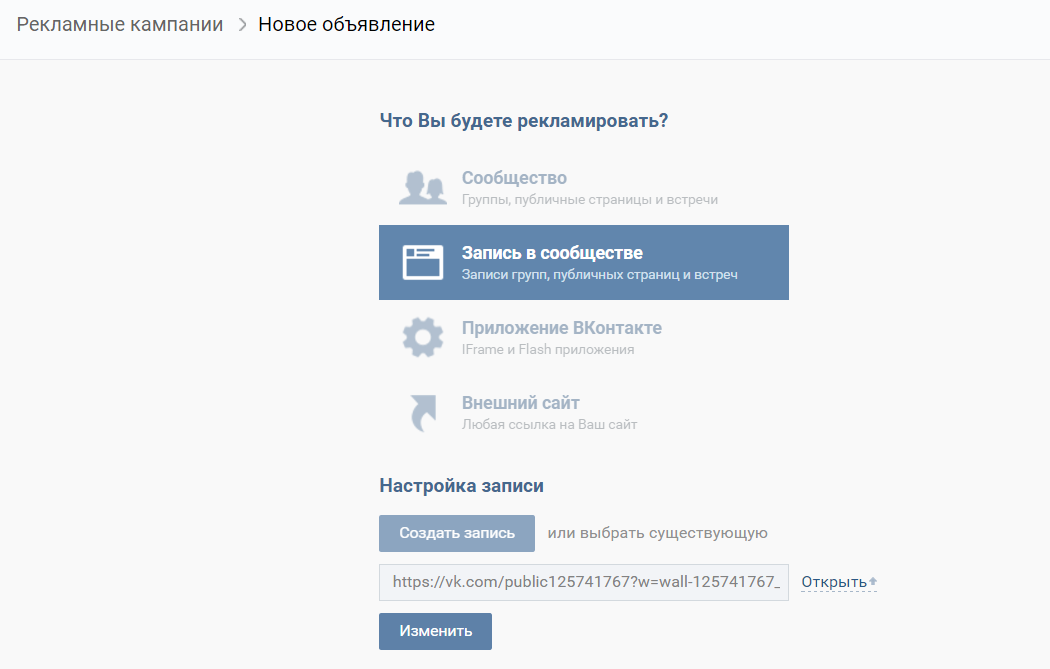 Автоматическая публикация при публикации сообщения. Кросс-постинг или перекрестное продвижение вашего контента и публикаций всего за один шаг. Повторно делитесь старыми сообщениями, планируйте лучшее время для публикации, делитесь и повторно делитесь один раз или периодически.
Автоматическая публикация при публикации сообщения. Кросс-постинг или перекрестное продвижение вашего контента и публикаций всего за один шаг. Повторно делитесь старыми сообщениями, планируйте лучшее время для публикации, делитесь и повторно делитесь один раз или периодически.
Blog2Social позволяет легко и быстро обмениваться сообщениями в блогах и перекрестно продвигать их. Получите больше охвата за меньшее время.
Посмотрите это видео о том, сколько времени вы можете сэкономить на управлении социальными сетями.
Индивидуальный обмен и планирование публикаций в социальных сетях
Каждая сеть предлагает различные способы продвижения вашей публикации наилучшим образом, чтобы привлечь больше внимания. Blog2Social автоматически преобразует ваши сообщения в лучший формат для каждой отдельной социальной сети. Вы можете автоматически публиковать свои сообщения или при желании настраивать свои сообщения в социальных сетях с помощью редактора предварительного просмотра на одной странице.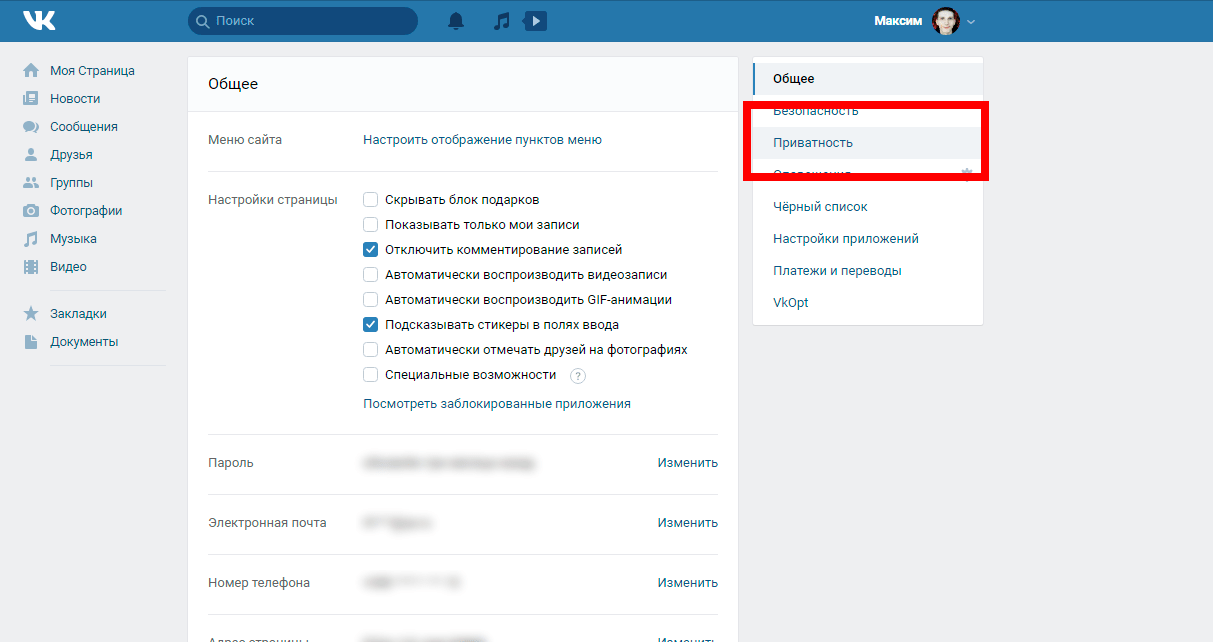 Вы можете легко редактировать и настраивать свои сообщения в социальных сетях с отдельными комментариями, #хэштегами, @дескрипторами и смайликами для каждой социальной учетной записи, как вам нравится. Пользовательский обмен с Blog2Social помогает вам делиться своими сообщениями в социальных сетях наилучшим образом, чтобы привлечь больше внимания и участия от ваших подписчиков.
Вы можете легко редактировать и настраивать свои сообщения в социальных сетях с отдельными комментариями, #хэштегами, @дескрипторами и смайликами для каждой социальной учетной записи, как вам нравится. Пользовательский обмен с Blog2Social помогает вам делиться своими сообщениями в социальных сетях наилучшим образом, чтобы привлечь больше внимания и участия от ваших подписчиков.
Планируйте свои публикации в лучшее время для публикации в социальных сетях
В каждой социальной сети есть свое лучшее время для активности и участия. Делитесь своими сообщениями, когда ваше сообщество онлайн. Blog2Social предоставляет вам готовый к использованию менеджер лучшего времени для автоматического планирования ваших сообщений в социальных сетях в оптимальное время для публикации в каждой социальной сети. Или определите и сохраните свои собственные настройки времени для ваших сообщений в социальных сетях. Blog2Social автоматически публикует вашу публикацию, даже когда вы спите.
Отслеживание вашего расписания в социальных сетях
Планирование и просмотр ваших сообщений в социальных сетях в календаре социальных сетей.
Измените дату и время запланированных публикаций в социальных сетях одним перетаскиванием. Фильтруйте свои сообщения в социальных сетях по сети и быстро редактируйте комментарии, изображения, заголовки, описания, а также хэштеги и дескрипторы.
Facebook Instant Sharing
Facebook Instant Sharing — это уникальное решение, созданное Blog2Social. Это поможет вам продолжать планировать и публиковать свои публикации в своем профиле Facebook после ограничения Facebook на публикацию в профилях с помощью инструментов социальных сетей (узнать больше). С помощью Facebook Instant Sharing мы предоставляем вам альтернативный способ поделиться своим контентом в своем профиле Facebook или даже на временной шкале друга, в группах, событиях, на страницах или в личных сообщениях. Добавляйте @handles, отмечайте друзей, отмечайтесь в местах, добавляйте смайлики и действия или редактируйте настройки конфиденциальности для своих сообщений.
Делитесь релевантным контентом из любого источника в своих учетных записях в социальных сетях
Курирование контента — одна из важнейших стратегий маркетинга в социальных сетях. Обмен релевантным контентом из различных источников поможет сделать ваши учетные записи в социальных сетях ценным ресурсом контента для вашей конкретной области знаний. Blog2Social позволяет вам делиться любым текстом, ссылками, изображениями, видео или RSS-каналами в виде сообщений в социальных сетях со своими подписчиками в дополнение к вашему контенту WordPress.
Это поможет вам создавать и планировать все публикации в социальных сетях в одном месте, чтобы автоматически наполнять каналы социальных сетей смесью контента из вашего собственного контента и контента из других источников контента.
Служба поддержки клиентов Blog2Social
Автоматическая публикация и планирование в социальных сетях с помощью
Blog2Social Premium
Используйте Blog2Social бесплатно, чтобы одновременно публиковать и настраивать публикации в социальных сетях в выбранных учетных записях социальных сетей.
Blog2Social Premium предоставляет вам множество дополнительных опций для автоматической публикации и автоматического планирования публикаций в социальных сетях, а также более продвинутые опции для автоматической настройки публикаций, такие как шаблоны, импорт RSS-канала, совместное использование контента из других источников, а также а также управление несколькими профилями, страницами и группами в социальных сетях для разных пользователей и веб-сайтов, показателями социальных сетей и управлением командой.
Выберите один из различных пакетов лицензий Premium для нескольких веб-сайтов, корпоративных блогов, блогов и веб-сайтов с несколькими авторами.
Сравните планы и цены
Или загрузите Blog2Social бесплатно
Автоматический кросспостинг в профилях социальных сетей с возможностью настройки
Скачать бесплатно
ПремиумДополнительно: Расписание постинга | Публиковать в группы и на страницы | Шаблоны социальных сетей | Автоматический репост | Календарь социальных сетей | Многопользовательский, многопрофильный и коллективный
Отзывы клиентов
«Я перепробовал все плагины, но так или иначе не нашел централизованного решения, пока не открыл для себя Blog2Social».
(Альфред Мундиа по электронной почте)
«Гибкий и такой полезный почти должен быть включен в WP».
(@carab90 на WordPress.org)
«Отличный выбор среди многих посредственных вариантов».
(@historic-city-news на WordPress.org)
«Этот плагин — одна из лучших систем на планете, когда речь идет об автоматизации моего сайта».
(@shoppingzx11 на WordPress.org)
«Это действительно отличный плагин и команда поддержки!»
(@Jonna88 на WordPress.org)
«Это не просто автопостер, а целый набор опций для настройки и планирования постов. […] Спасибо за большую поддержку, ребята. Мне действительно нравится это.»
(@simmy58 на WordPress.org)
«Лучший плагин для обмена в социальных сетях, который я когда-либо видел».
(@88pawankumarjha на WordPress.org)
«[…] Этот плагин делает вашу жизнь намного проще, делая все автоматически».
(@hkmurali на WordPress.org)
«Этот небольшой плагин — отличный инструмент для социальных сетей. У них отличная поддержка клиентов. […]»
У них отличная поддержка клиентов. […]»
(@martij715 на WordPress.org)
«Этот плагин экономит мне ОЧЕНЬ много времени. Я бы без этого не обходился».
(@taoashzar на WordPress.org)
Предыдущий Следующий
Отзывы и отзывы наших клиентов
Крис Абрахам (biznology.com)
«Blog2Social устраняет все проблемы, связанные с обменом информацией в социальных сетях […], а Blog2Social делится с гораздо более широким выбором социальных платформ, чем HootSuite, Sprout Social и Buffer».
Лори Соард (webhostingsecretrevealed.com)
«Blog2Social — один из самых адаптивных и интересных плагинов. Одна из особенностей, которая мне очень нравится в Blog2Social, заключается в том, что один и тот же пост не публикуется во всех социальных сетях, а настраивается для лучшего соответствия этой платформе».
Кристель Куэнта (socialmediaexaminer.com)
«Публикация новых сообщений в социальных сетях на данный момент практически обязательна. Вы хотите получить как можно больше контента, но публикация из вашего блога в социальные каналы требует времени. Вот тут-то и появляется плагин Blog2Social. Он позволяет автоматически планировать и публиковать новые сообщения в блогах в социальных сетях. Вы можете настроить свои посты для каждой сети, если хотите, и запланировать их в оптимальное время для каждой аудитории».
Андреас Хехт (noupe.com)
«Blog2Social — самый сложный плагин для социальных сетей, который я когда-либо тестировал. Я купил премиум-лицензию и могу только рекомендовать ее».
Ким Бизли (artofvisibility.com)
«Blog2Social — идеальный вариант для тех, кто ищет плагины WordPress для социальных сетей, предлагающие универсальное решение».
Люк Бринли-Джонс (oursocialtimes.com)
«Обмен вашим контентом в социальных сетях может занять много времени, но ребята из Adenion создали фантастически простой плагин. Blog2Social преобразует ваши сообщения в оптимальный формат для широкого круга социальных каналов и даже планирует их для наиболее эффективного времени суток. Он также поставляется с удобной опцией в один клик для тех очень загруженных периодов ».
» все отзывы
Более 70 000 счастливых и довольных пользователей по всему миру с более чем 1000 замечательных 5-звездочных обзоров на WordPress.
Дополнительные параметры Blog2Social
Blog2Social как веб-приложение
Нет сайта на WordPress?
Попробуйте независимое приложение Blog2Social WebApp для любого контента и веб-сайта.
Расширение браузера Blog2Social
Хотите сэкономить время?
Делитесь интересным контентом прямо из браузера или сохраняйте его в Blog2Social, чтобы отредактировать, запланировать и поделиться им позже.
Решения для агентств
Blog2Social As A WebApp
Blog2Social для WordPress Websites
44404444.social для WordPress Websites
444444444444444444 Multiest Sute Wort Sute Up WordSpress Websites.
Вы управляете веб-сайтами и каналами социальных сетей, консультируете и поддерживаете своих клиентов?
Все, что вам нужно знать о том, когда лучше всего публиковать сообщения в социальных сетях, как делиться, когда делиться и чем делиться в каждой социальной сети.
Как повысить свое присутствие в социальных сетях с помощью видео
Видео более интерактивны, чем другие формы мультимедиа. Это означает, что ваше видео увидит больше людей. Der Beitrag Как усилить свое присутствие в социальных сетях с помощью видео Blog2Social Blog — советы по маркетингу в социальных сетях, совместному использованию, планированию, кросс-постингу.


 Прикрепите любой файл в одном из поддерживаемых ВК форматов (doc, docx, fb2, png, jpg и др.) размером не более 200 МБ. Пользователи смогут просмотреть содержимое документа и при необходимости скачать файл.
Прикрепите любой файл в одном из поддерживаемых ВК форматов (doc, docx, fb2, png, jpg и др.) размером не более 200 МБ. Пользователи смогут просмотреть содержимое документа и при необходимости скачать файл.


 Вне зависимости от того читаете Вы их или нет. Люди выделенные синим цветом в “белом” списке, ну а люди без выделения в “черном”. Поменять это можно одним нажатием на человека.
Вне зависимости от того читаете Вы их или нет. Люди выделенные синим цветом в “белом” списке, ну а люди без выделения в “черном”. Поменять это можно одним нажатием на человека.